Cómo restablecer los valores de fábrica del Galaxy S5 para un mejor rendimiento
A pesar de ser uno de los mejores Android en este momento, al Samsung Galaxy S5 siempre le vendría bien un cuidado adicional. Realizar un reinicio de su dispositivo regularmente puede ayudar a mantener su teléfono inteligente libre de errores y funcionando sin problemas en los próximos años. Le mostraremos cómo hacer que todo esté impecable en su S5 en un santiamén realizando un borrado completo de datos y devolviéndolo al estándar de fábrica. Continúe leyendo para saber cómo restablecer de fábrica el Galaxy S5 para un mejor rendimiento.
- Noticias de actualización de Galaxy S5 Android
- Consejos y trucos del Galaxy S5

- Los mejores teléfonos Android
- Las mejores aplicaciones de Android
¿Por qué restablecer un teléfono nuevo?
Buena pregunta. Si bien tiene sentido que los dispositivos más antiguos se atasquen con el tiempo, puede que no parezca necesario para un teléfono nuevo, incluso el Galaxy S5. Pero la verdad del asunto es que puedes acumular todo tipo de basura en muy poco tiempo, ya sea de aplicaciones, descargas, actualizaciones de firmware o cualquier otra fuente. Es un hábito especialmente bueno para hacer un reinicio cada vez que actualice su versión de Android para evitar los errores habituales y los problemas de agotamiento de la batería.
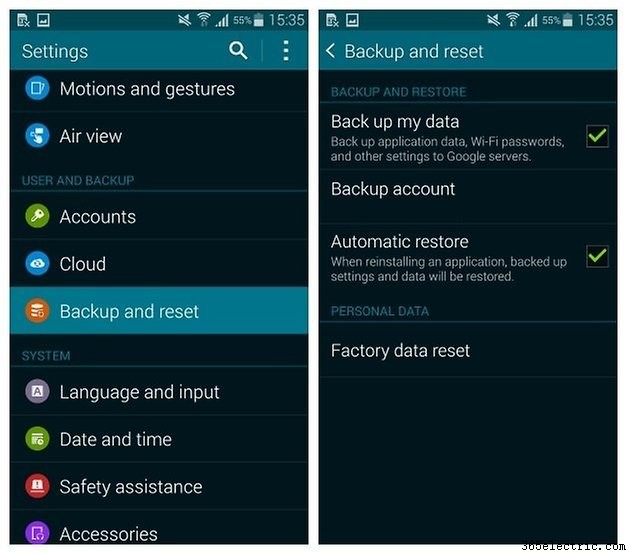
- Cómo tomar una captura de pantalla en el Galaxy S5
- 10 problemas comunes del Galaxy S5 y cómo solucionarlos
Qué hacer primero
Lo más importante que debe hacer antes de realizar un borrado de datos es hacer una copia de seguridad, una copia de seguridad y una copia de seguridad. Incluso para algo aparentemente tan sencillo como instalar una actualización de firmware por aire puede causar problemas que conducen a la pérdida de datos. Solo necesito recordarles el fiasco de la actualización de Android 4.3 hace un tiempo que dejó a millones de propietarios de Galaxy S3 y Galaxy S4 con teléfonos inutilizables durante meses. Tiene algunas opciones de copia de seguridad:
Copia de seguridad de Google – desde el menú de configuración, puede dirigirse a la sección Copia de seguridad y restauración donde puede configurar sus opciones de copia de seguridad para contraseñas WiFi, datos de aplicaciones y otras cosas para los servidores de Google. Esta es una excelente opción y también puede marcar la casilla de restauración automática.
Copia de seguridad de la aplicación – también puede obtener una aplicación de Play Store que hará una copia de seguridad por usted. Algunas de estas aplicaciones, como la copia de seguridad de Carbon sin root usando su escritorio.
A la antigua – Literalmente, envíese un correo electrónico con cosas importantes desde su teléfono, transfiéralas a su computadora con un cable USB, cámbielas a su tarjeta microSD y retírela antes de continuar:todo esto está perfectamente bien, aunque es algo ligeramente paranoico. Pero solo se necesita un gran lío para que todo parezca valer la pena.
Cómo restablecer de fábrica el Galaxy S5
Una vez que haya realizado una copia de seguridad de todas sus aplicaciones, datos, etc., esenciales del Galaxy S5 (¡asegúrese de hacerlo!), podrá realizar un restablecimiento de fábrica. Te lo recordaré de nuevo:este proceso borra todos los datos de tu dispositivo y lo deja tan fresco como el día en que lo desempaquetaste.
Opción 1:teclado
Desde el marcador, simplemente puede ingresar el siguiente código para hacer un restablecimiento de fábrica:*2767*3855# pero esto no funciona en todos los teléfonos (no funcionó para mí en nuestro Galaxy S5, por ejemplo).
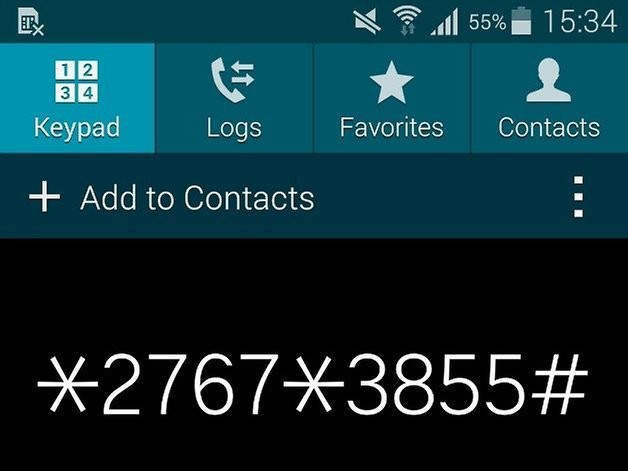
Opción 2:menú de configuración
La forma más sencilla es volver a la sección Copia de seguridad y restauración del menú de configuración y buscar en la parte inferior la sección Restablecimiento de datos de fábrica. Toque esto y continúe con las advertencias, luego siéntese y disfrute de un teléfono limpio una vez que se reinicie.
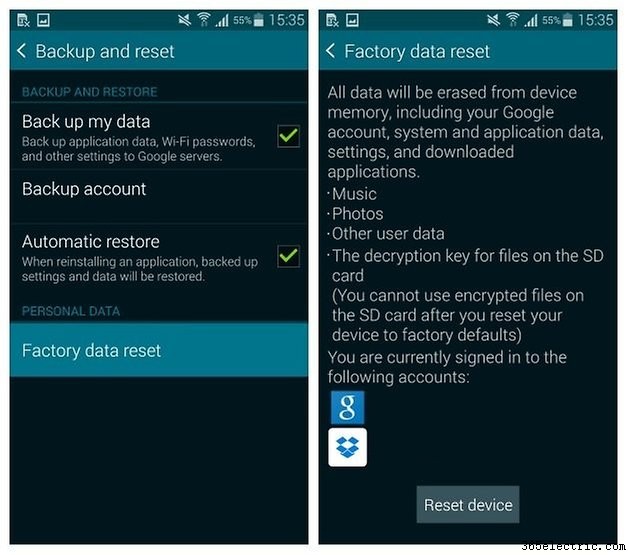
Opción 3:botones de hardware
Tal vez su teléfono esté atascado en un bucle de arranque (donde no puede pasar el logotipo de Samsung al iniciar) o la pantalla no se activa o se ha roto la pantalla. Todavía puede realizar un reinicio usando los botones físicos.
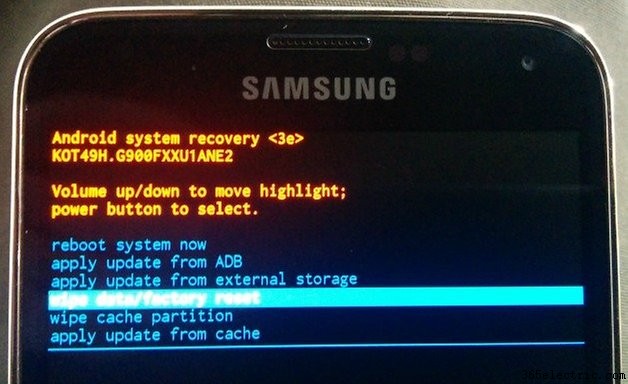

¿Con qué frecuencia haces un restablecimiento de fábrica? ¿Cuáles son los principales problemas que notas después de actualizar tu Galaxy S5?
- ·Cómo restablecer los valores de fábrica del Galaxy S4 para un mejor rendimiento
- ·Cómo restablecer los valores de fábrica del Nexus 5 para un mejor rendimiento
- ·Cómo restablecer los valores de fábrica del Nexus 7 (2013) para un mejor rendimiento
- ·Cómo restablecer los valores de fábrica del Galaxy Note 3 para un mejor rendimiento
- ·Cómo restablecer los valores de fábrica del LG G3 para un mejor rendimiento
- ·Cómo restablecer los valores de fábrica del Nexus 6 para un mejor rendimiento
- ·Cómo restablecer de fábrica el HTC One M8 para un mejor rendimiento
- ·Cómo restablecer de fábrica el Moto X (2014) para un rendimiento más rápido
- Cómo acelerar el Moto G (2014) para un mejor rendimiento
- Cómo restablecer los valores de fábrica del Nexus 4 para un mejor rendimiento
- Cómo restablecer los valores de fábrica del LG G2 para un mejor rendimiento
- Cómo restablecer los valores de fábrica del Galaxy S6 Edge para un mejor rendimiento
- Cómo restablecer de fábrica el Moto G (2014) para un mejor rendimiento
- Cómo acelerar el Galaxy S5 para un rendimiento más rápido
